
windows10 这样设置,会更加好用!
1、快速访问
习惯使用快捷键 win+E 打开此电脑
默认是打开“快速访问”
当然也可以设置为“此电脑”
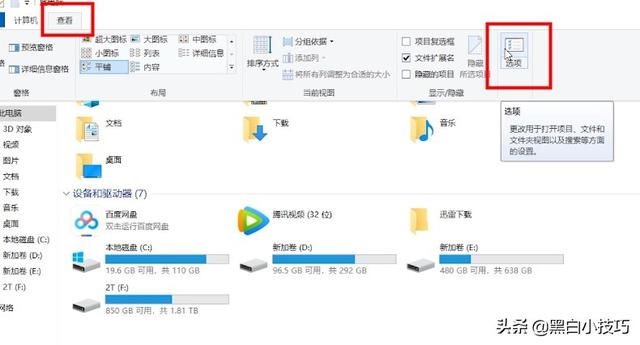
点击【查看】-【选项】
【打开文件资源管理器时打开】设置即可
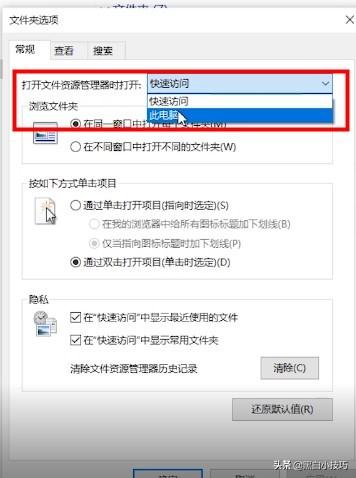
将常用的文件拖拽到【快速访问】当中
可以帮你快速打开文件,更方便找到
下方浏览文件夹设置选择是否新建窗口
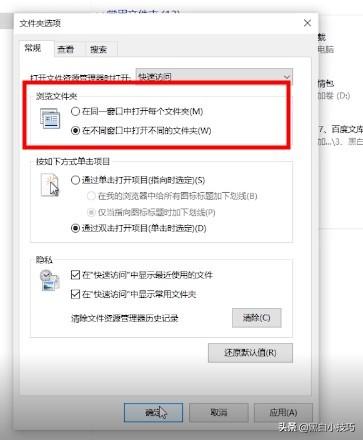
2、开机自动重启应用
打开【设置】-【账户】-【登录选项】
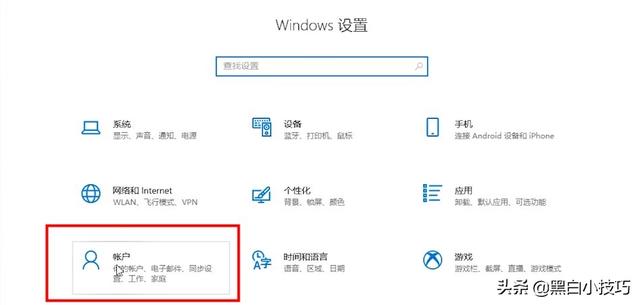
勾选【重启应用】
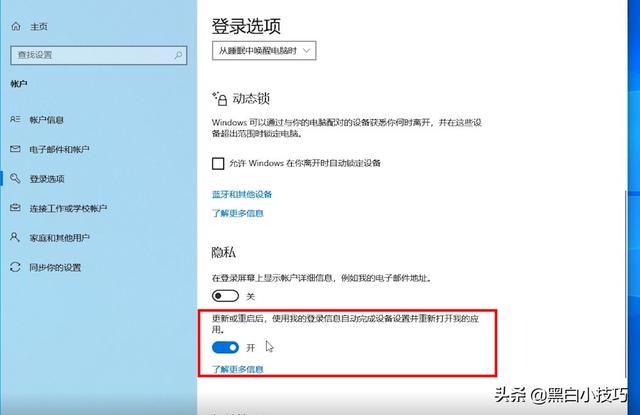
即可实现开机时自动打开常用的应用
如果是文件夹,在“此电脑”
点击【查看】-【选项】,【查看】
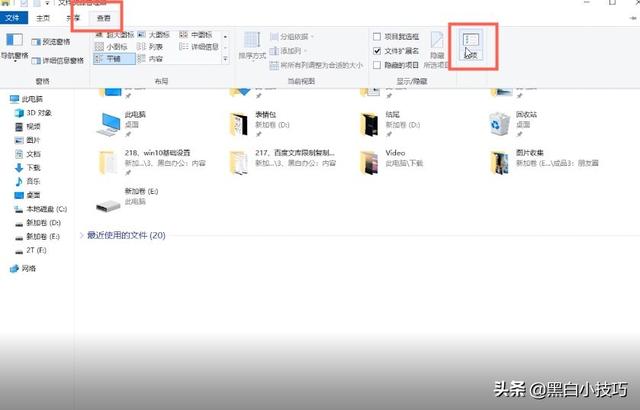
勾选【登陆时还原上一个文件夹窗口】
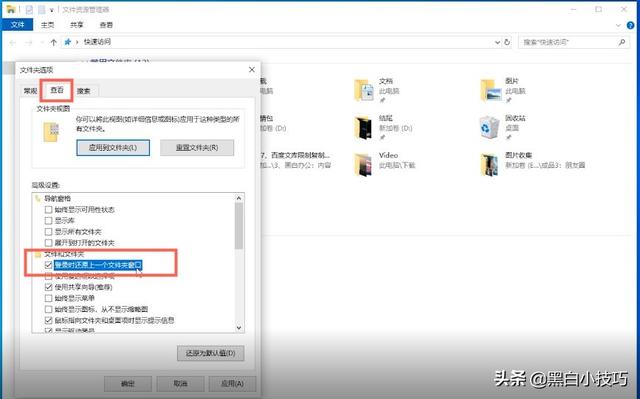
3、清理磁盘
在“此电脑”选择C盘,右键【属性】
点击【磁盘清理】
勾选需要删除的文件即可
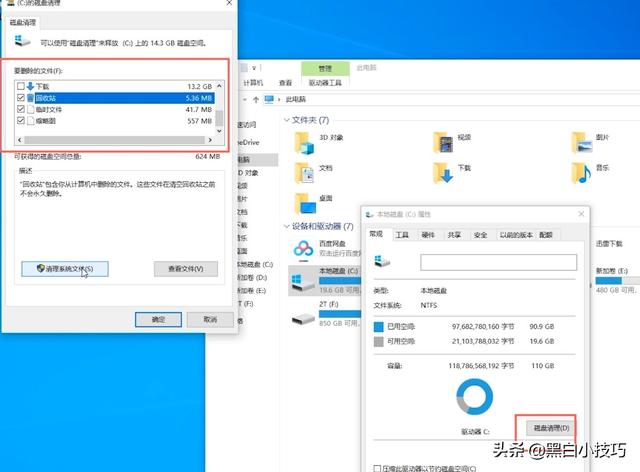
在【回收站】右键【属性】
可以设置回收站大小。避免资源占用过多
4、顶部滑动关机
在桌面右键【新建】-【快捷方式】
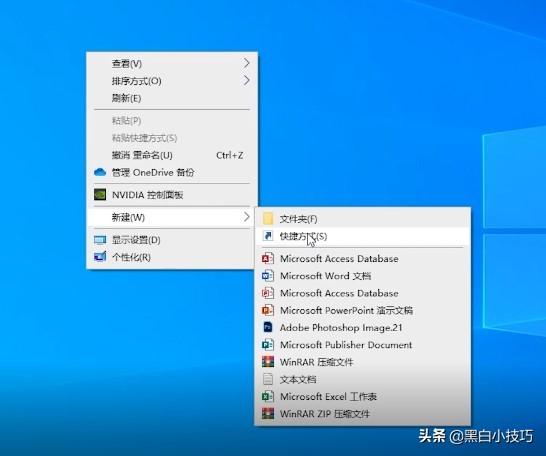
输入代码【%windir%System32SlideToShutDown.exe】
点击完成
双击打开,滑动即可关机
默认是锁屏上的壁纸图片,可以在设置进行修改
5、局域网共享电脑文件夹
在右下角网络图标右键【打开“网络和internet”设置】
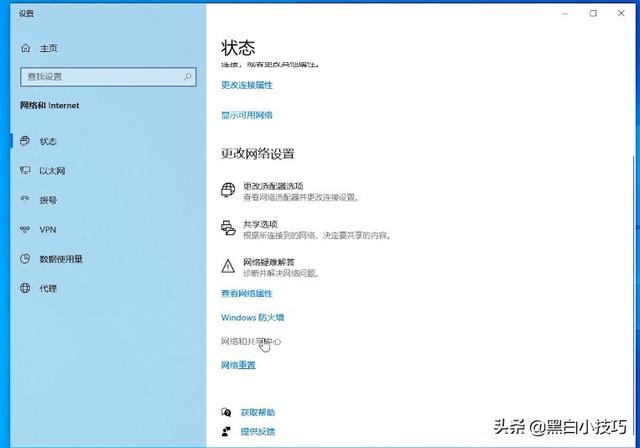
然后点击【网络和共享中心】
在弹出的窗口点击【更改高级共享设置】
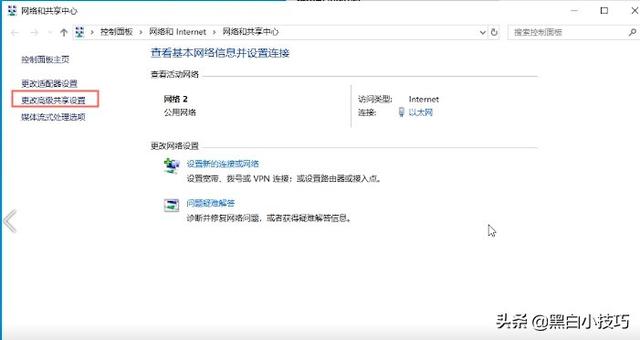
【来宾或公用网络】这里2个都勾选为【启用】
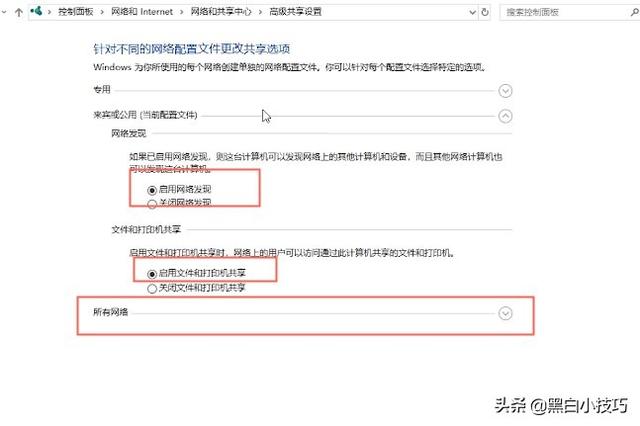
【所有网络】设置勾选【启用】和【使用128位加密保护】
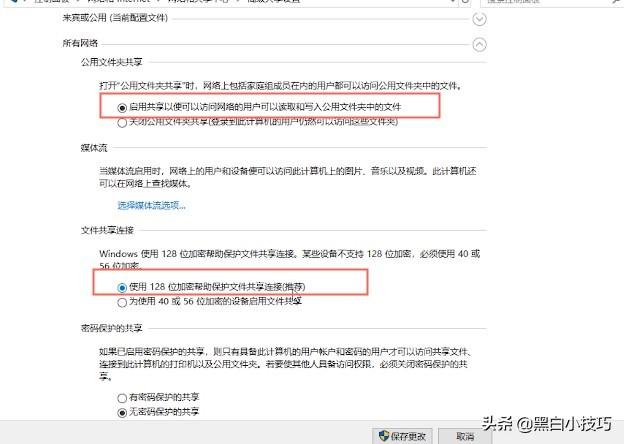
选择需要共享的文件夹,右键【属性】
在【安全】选项,点击【编辑】然后【添加】
在下方输入【Everyone】
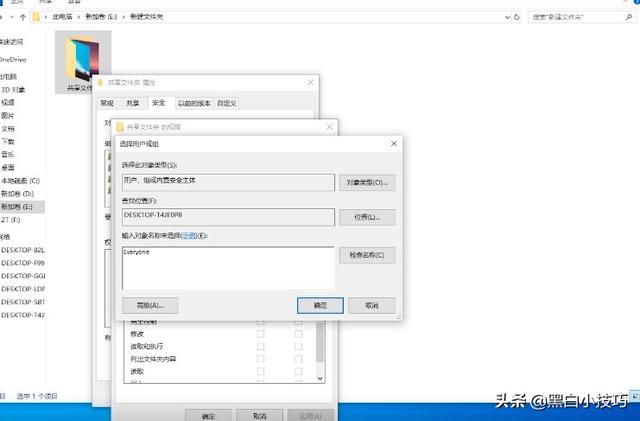
然后选择它,在下方勾选【读取和执行】确定即可
在【共享】选择,点击【高级共享】
勾选【共享此文件夹】
再点击【权限】勾选【更改和读取】
最后点击【确定】即可
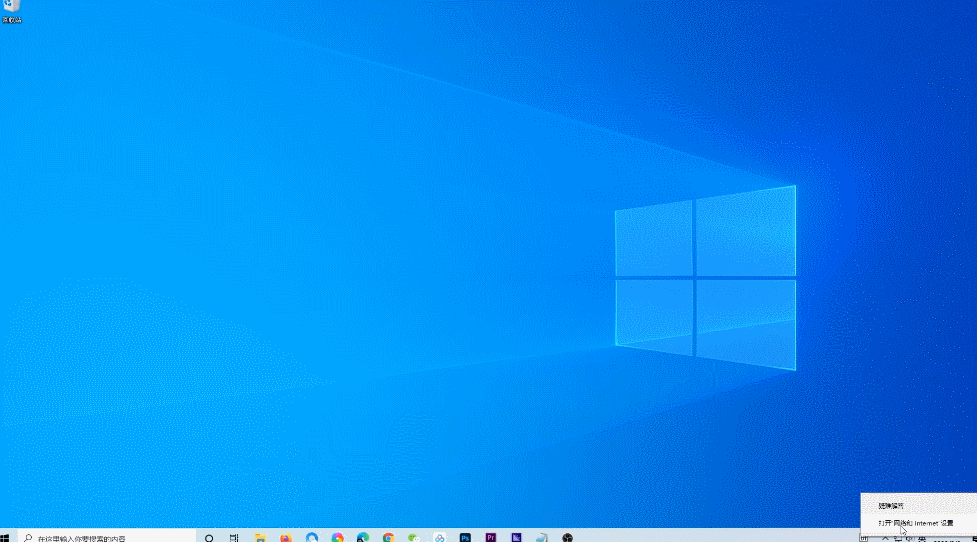
在电脑【网络属性】中
复制下方的IPv4地址,按下【win+R】,粘贴刚刚复制的地址
确定即可看到共享的文件夹,手机在同一局域网内也可以进行访问
关注黑白小技巧公众号
获取更多免费办公小技巧哦~




















 6861
6861

 被折叠的 条评论
为什么被折叠?
被折叠的 条评论
为什么被折叠?








